ISO是一种光盘镜像文件,无法直接使用,需要利用一些工具进行解压后才能使用。刻录软件可以直接把ISO文件刻录成可安装的系统光盘,ISO文件一般以iso为扩展名,那么怎么打开iso文件?下面,小编给大家介绍打开iso文件的操作步骤。
iso文件是一个虚拟镜像文件,它相当于是一个“虚拟的光盘”,因为里面都是复制光盘里的所有东西的文件,一些iso后缀文件都显示是解压的文件,需要进行解压之后才可以打开。下面,小编给大家讲解打开iso文件的操作技巧。
怎么打开iso文件
其实打开ISO文件很简单,只需要鼠标右键单击ISO文件,然后更改打开方式就可以了
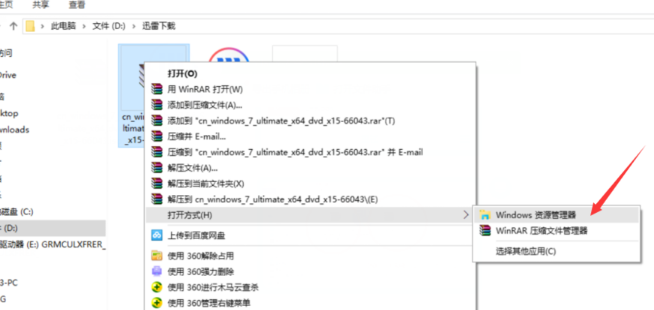
打开iso图解详情-1
在电脑把ISO文件显示为光盘光驱文件的话,右键单击ISO文件然后点击属性
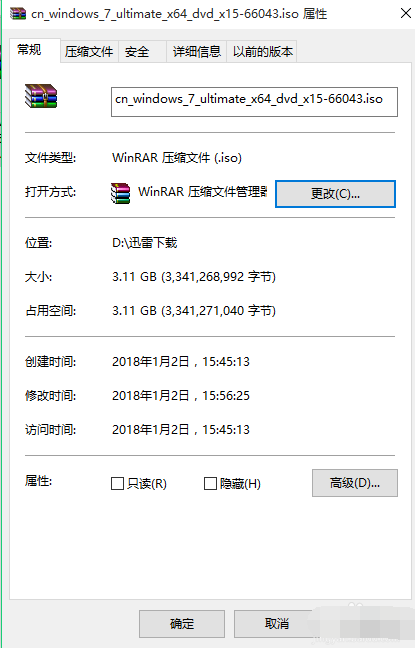
iso图解详情-2
更改打开方式为Windows资源管理器即可以了
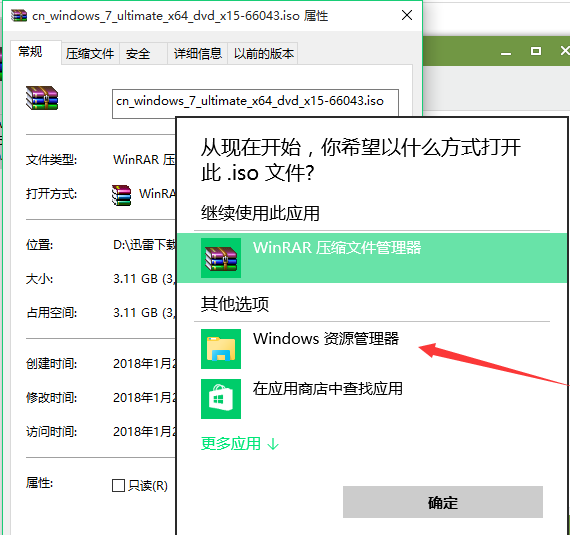
镜像文件图解详情-3
然后ISO文件在电脑显示为光盘光驱类型的文件,双击就可以打开了
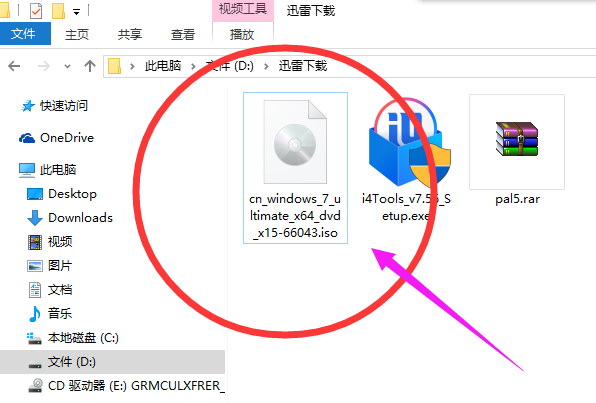
镜像文件图解详情-4
以上就是打开iso文件的经验。

ISO是一种光盘镜像文件,无法直接使用,需要利用一些工具进行解压后才能使用。刻录软件可以直接把ISO文件刻录成可安装的系统光盘,ISO文件一般以iso为扩展名,那么怎么打开iso文件?下面,小编给大家介绍打开iso文件的操作步骤。
iso文件是一个虚拟镜像文件,它相当于是一个“虚拟的光盘”,因为里面都是复制光盘里的所有东西的文件,一些iso后缀文件都显示是解压的文件,需要进行解压之后才可以打开。下面,小编给大家讲解打开iso文件的操作技巧。
怎么打开iso文件
其实打开ISO文件很简单,只需要鼠标右键单击ISO文件,然后更改打开方式就可以了
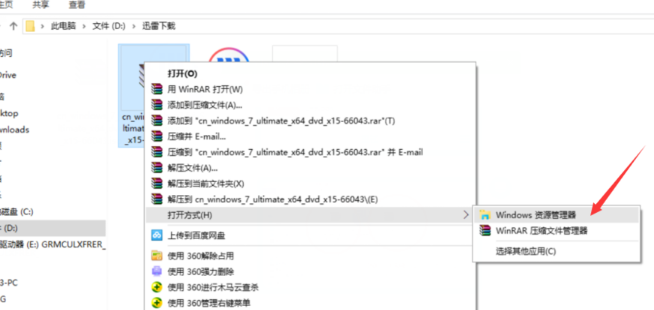
打开iso图解详情-1
在电脑把ISO文件显示为光盘光驱文件的话,右键单击ISO文件然后点击属性
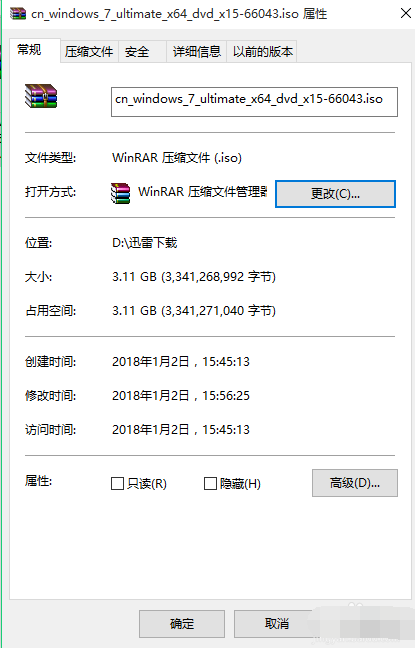
iso图解详情-2
更改打开方式为Windows资源管理器即可以了
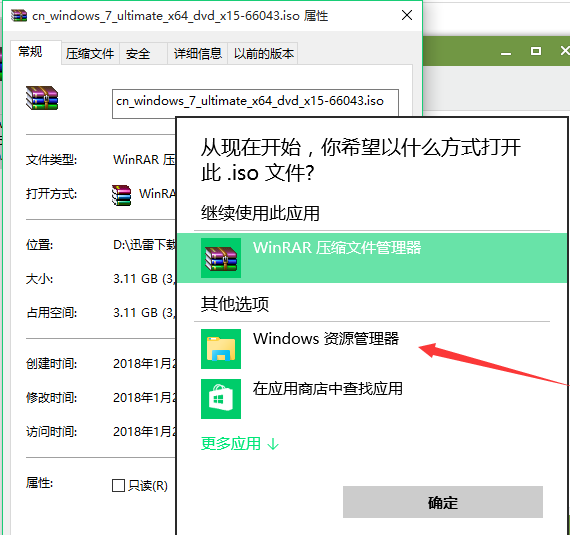
镜像文件图解详情-3
然后ISO文件在电脑显示为光盘光驱类型的文件,双击就可以打开了
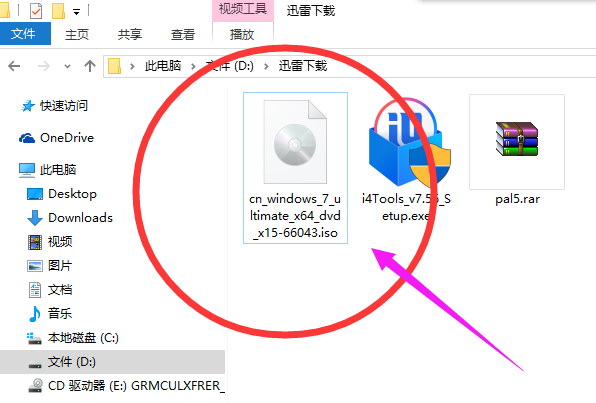
镜像文件图解详情-4
以上就是打开iso文件的经验。
















